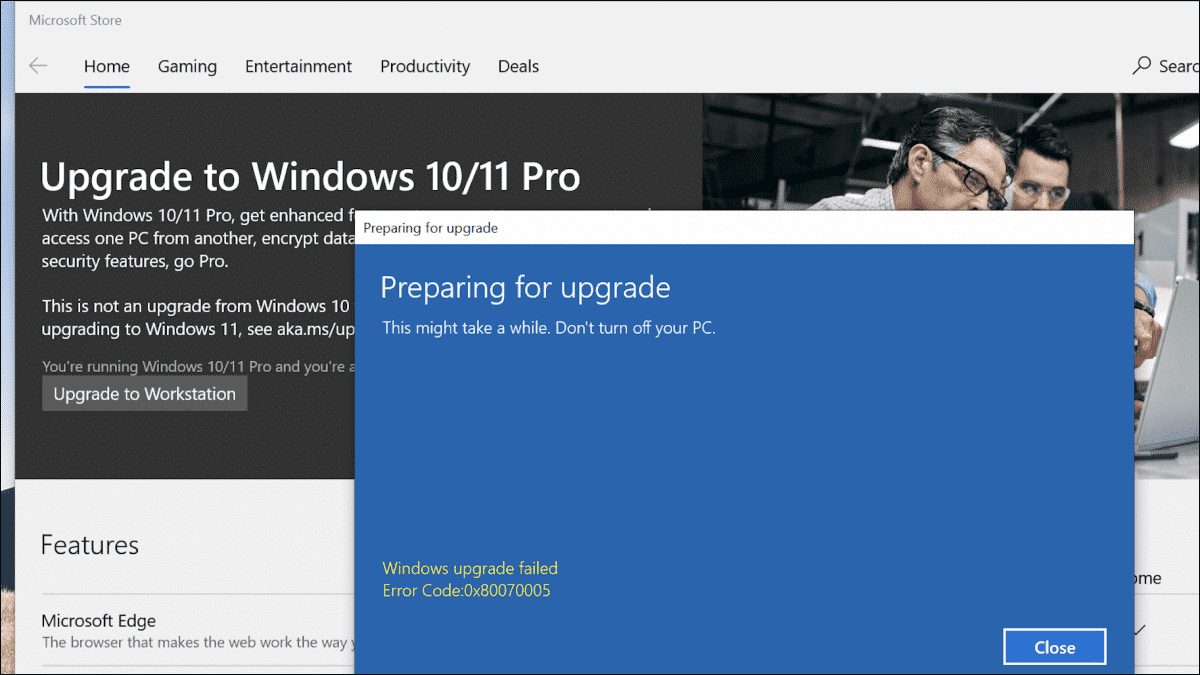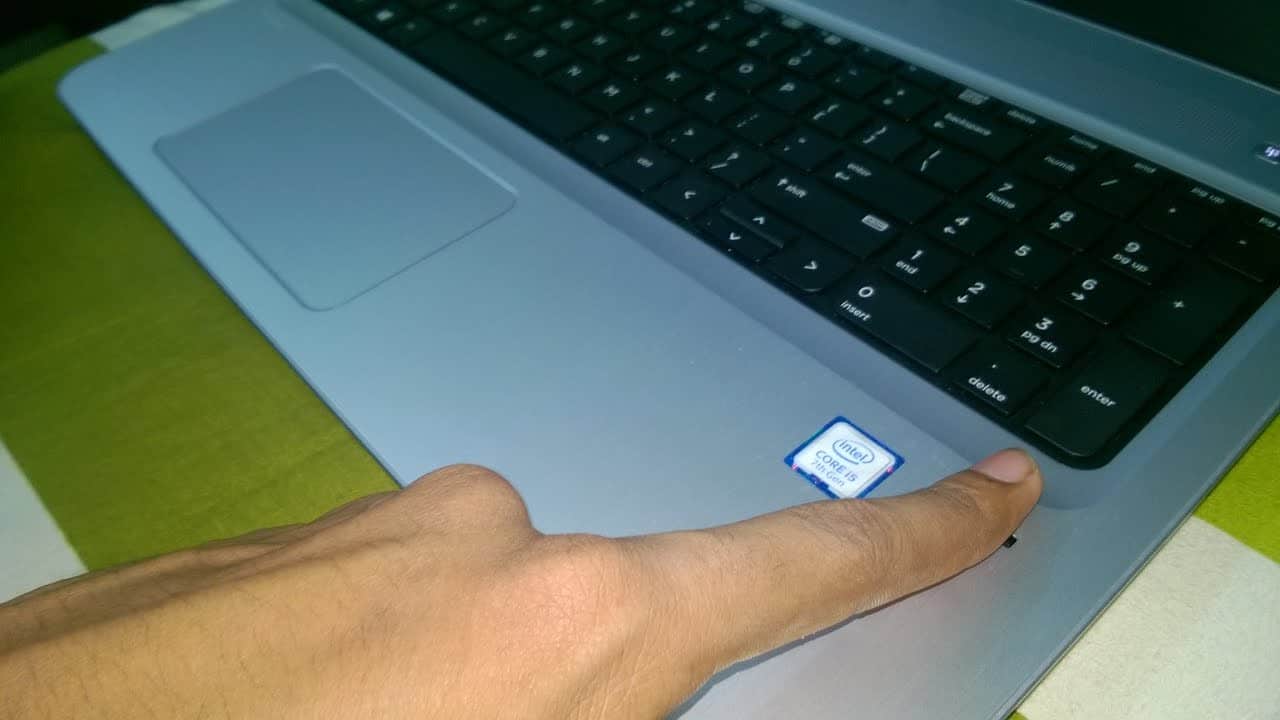Discord er fortsat det facto valg for fællesskaber at deltage i diskussioner med. Discord-appen på Windows kan dog forårsage en sort skærm ved opstart. Sådan løser du problemet med den sorte skærm i Discord på Windows.
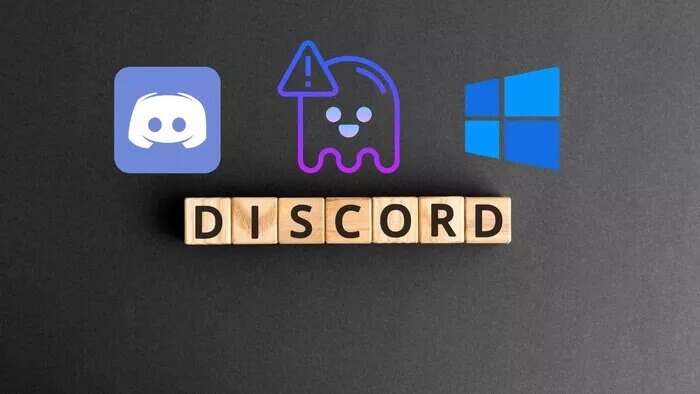
Heldigvis er der flere måder at fejlfinde og rette sorte skærmfejl på, når du kører Discord-appen på din Windows 10- eller Windows 11-computer.
1. Genåbn Discord
I Windows lukker Discord ikke helt, når du klikker på X'et i menulinjen. Du skal lukke programmet fra proceslinjen eller Jobliste. Sådan gør du.
Trin 1: klik på knappen Pil op I nederste højre hjørne af proceslinjen.
Trin 2: Lede efter Discord-ikon Klik på den fra listen.
Trin 3: Find Afslut Discord lovende Åbn applikationen.
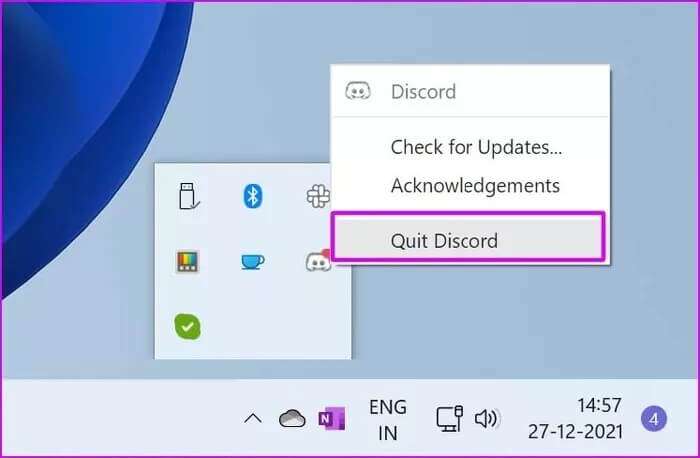
Hvis du foretrækker at bruge Jobliste For at lukke Discord skal du følge nedenstående trin.
Trin 1: Klik på Windows -nøgle og søg efter Task Manager.
Trin 2: tryk på tasten Indtast og åbne Jobliste.
Trin 3: Lede efter Discord Vælg det på listen.
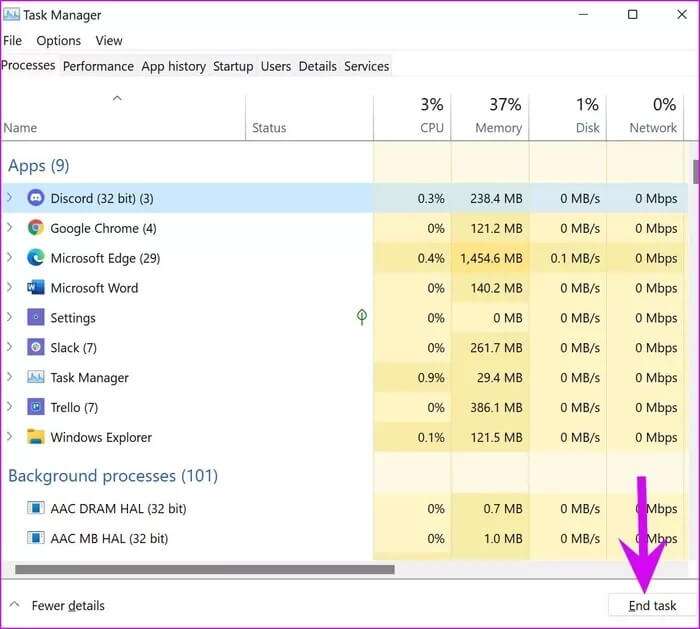
Trin 4: Klik på færdiggøre jobbet På bunden.
Åben Discord Hvis du stadig bemærker en sort skærm, skal du gå videre til de næste løsninger.
2. Ryd Discord-cache
Discord indsamler cache i baggrunden for hurtigt at åbne ofte besøgte kanaler. For meget cachedata kan føre til en sort skærm ved opstart. Sådan rydder du Discords cache fuldstændigt.
Trin 1: Tryk på tasterne Windows + R Og skriv følgende:
% AppData%
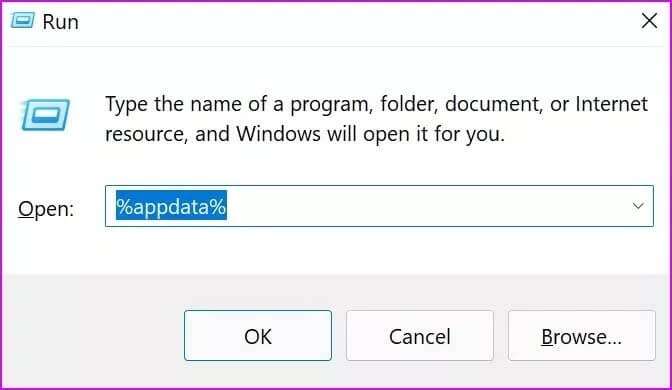
Trin 2: Klik på Okay og søg efter Discord fra listen.
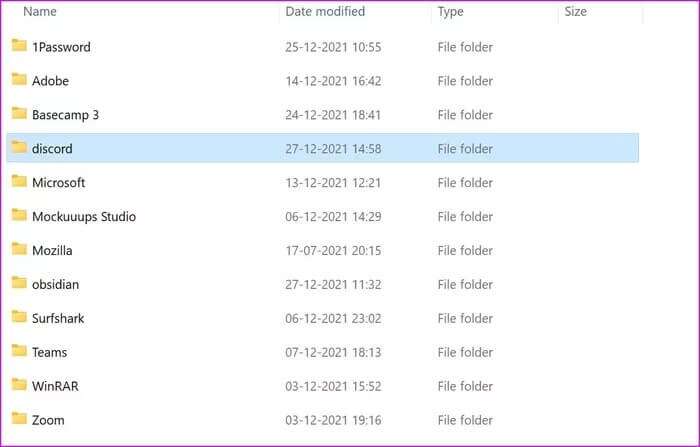
Slet mappen. Prøv at åbne Discord igen, og du burde ikke længere se en sort skærm.
3. Kør fejlfindingsværktøjet til Windows-apps
Discord er officielt tilgængelig fra Microsoft Store. Windows tilbyder et fejlfindingsværktøj til at rette fejl i Store-apps. Sådan bruger du det.
Trin 1: Åbn en app Windows-indstillinger (Brug tasterne Windows + I).
Trin 2: fra listen systemet , Find finde fejlene og løse det.
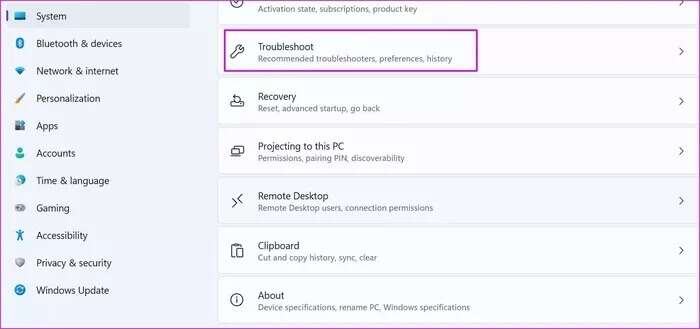
Trin 3: Åben Andre fejlfinding og rettelser.
Trin 4: Rul ned ogKør fejlfindingsværktøjet til Windows Store-apps.
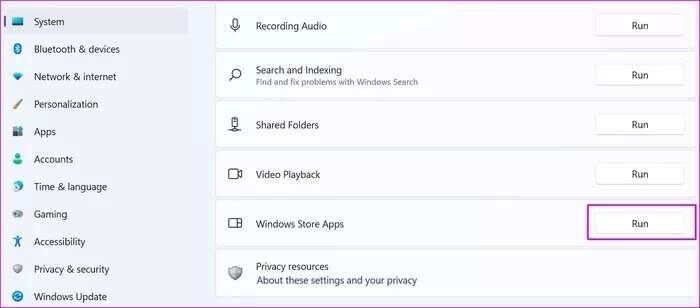
lade Windows Løser skærmproblem Discord Sort skærm ved opstart, genåbner derefter appen.
4. Opdater grafikdriverne
Forældede grafikdrivere kan forårsage, at Discord viser en sort skærm ved opstart og under skærmdeling i appen. Gå til menuen Enhedshåndtering og Installer de nyeste GPU-drivere.
Trin 1: Klik på Windows -nøgle og søg efter Enhedshåndtering.
Trin 2: Åbn appen og søg efter GPU Til din computer fra listen.
Trin 3: Højreklik på den og vælg Driveropdatering fra kontekstmenuen.

Windows vil downloade og installere de nyeste grafikdrivere fra internettet.
Efter vellykket installation, prøv at åbne Discord og se om problemet med den sorte skærm fortsætter eller ej.
5. Tjek Discord-serverstatus
Discord tilbyder en officiel hjemmeside, hvor man kan tjekke serverstatus direkte. Du kan besøge Discord Status-hjemmesiden og se, om alt kører korrekt. Enhver fejl på virksomhedens servere kan resultere i en sort skærm, når Windows-applikationen startes.
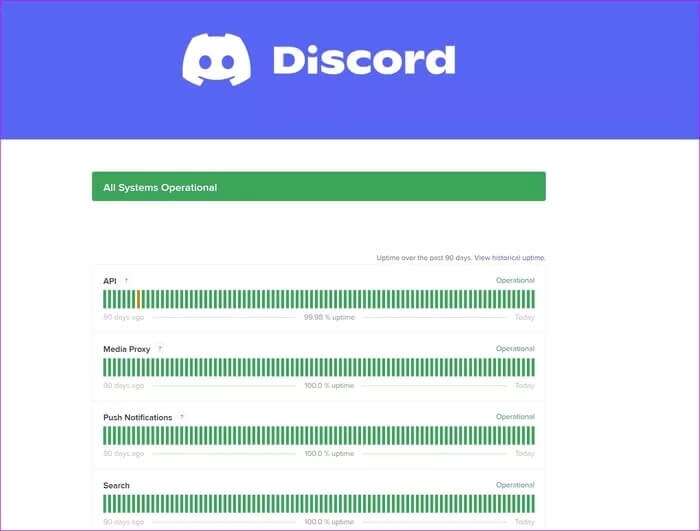
Prøv at tilgå Discord efter afbrydelsen er slut.
6. Opdater disken
Da Discord distribuerer appen fra Microsoft Store, er det nemt at opdatere appen til den nyeste version.
Virksomheden har muligvis udgivet en fejlagtig udgivelse, hvilket kan være den primære faktor, der påvirker appens ydeevne på pc. Discord er normalt hurtig til at løse sådanne problemer med hurtige opdateringer.
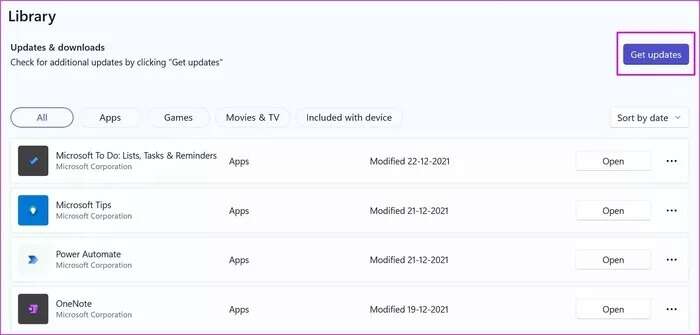
Åbn Microsoft Store, og gå til menuen Bibliotek. Klik på Hent opdateringer, og installer den nyeste Discord-app på din computer.
7. Brug Discord på nettet
Hvis Discord Windows-appen kører, kan du bruge Discord-webversionen til at følge kanaldiskussioner.
Gå til web uoverensstemmelse Log ind med dine kontooplysninger. Hvis du støder på en sort skærm, når du starter Discord Web, skal du følge nedenstående trin.
8. Aktivér hardwareacceleration
Aktivering af hardwareacceleration vil forbedre Discords stabilitet på nettet. Her er hvad du skal gøre.
Trin 1: tænde for Google Chrome og gå til Indstillinger.
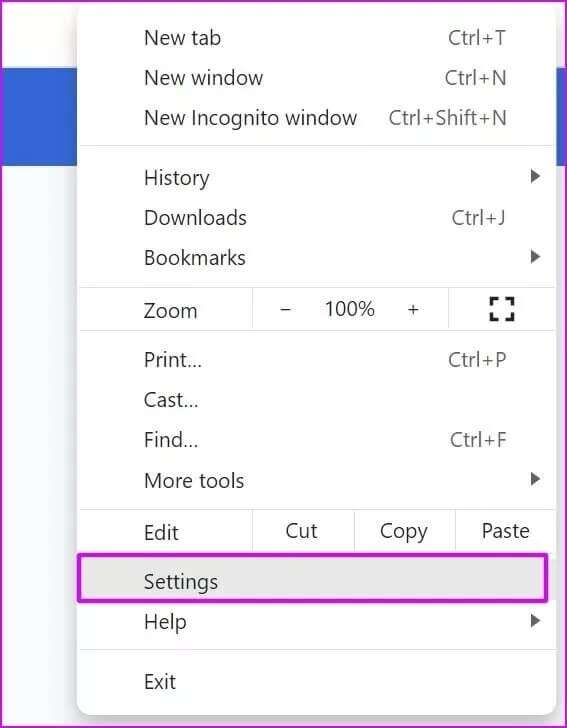
Trin 2: Lede efter Hardwareacceleration Aktivér knappen for søgeforslag.
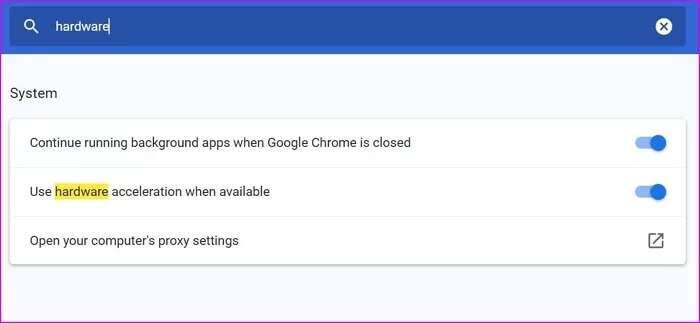
Du kan gøre det samme i Discord til Windows-appen (forudsat at du har fået adgang til appen igen).
Trin 1: Åben Discord على Windows Klik på ikonet Indstillinger På bunden.
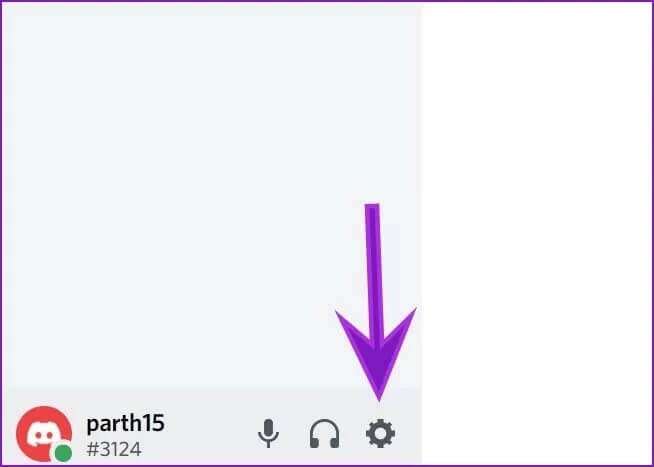
Trin 2: Gå til den avancerede menu, og aktiver knappen. Hardwareacceleration.
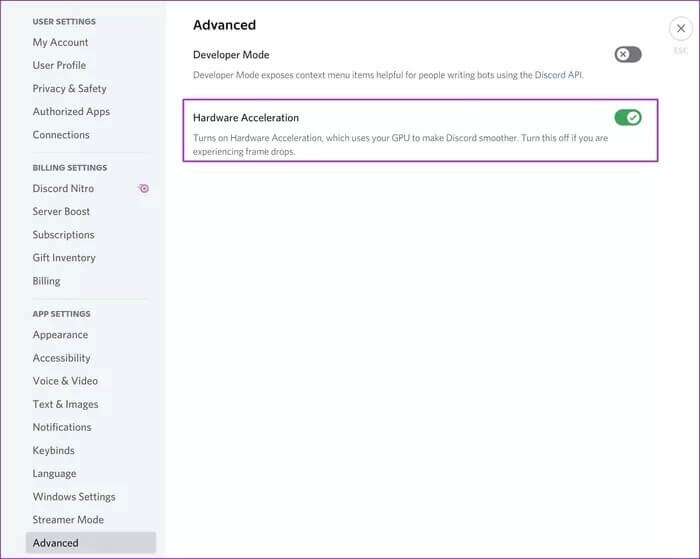
Gendan adgang til Discord
Du kan også tilgå og bruge Discord-appen på mobilen. Men intet slår den native desktop-oplevelse på Windows. Ved hjælp af ovenstående tricks kan du nemt genvinde adgangen til Discord på Windows. Hvilket trick virkede for dig? Del dine resultater i kommentarerne nedenfor.